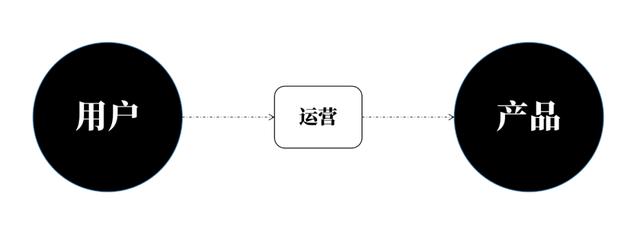苹果如何制作emoji表情(如何在Mac上快速打出表情)
我们在日常的通讯中,经常用到表情符号,比打字省时间还能准确的表达出自己的心情,如何在Mac上快速打出表情 Emoji 表情?下面分享给大家!
一、在苹果启动launch,启动备忘录。


二、点击“备忘录”,“⌃ ⌘ space”。


三、弹出了方框,点击“表情符号”,就出现了emoji表情。


四、把emoji表情拖入到“备忘录”,就可以显示了。

五、或单击输入法,点击显示表情符号


以上就是如何在Mac上快速打出表情 Emoji 表情,希望对你有所帮助,想了解更多Mac知识,请关注MacZ.com
,免责声明:本文仅代表文章作者的个人观点,与本站无关。其原创性、真实性以及文中陈述文字和内容未经本站证实,对本文以及其中全部或者部分内容文字的真实性、完整性和原创性本站不作任何保证或承诺,请读者仅作参考,并自行核实相关内容。文章投诉邮箱:anhduc.ph@yahoo.com